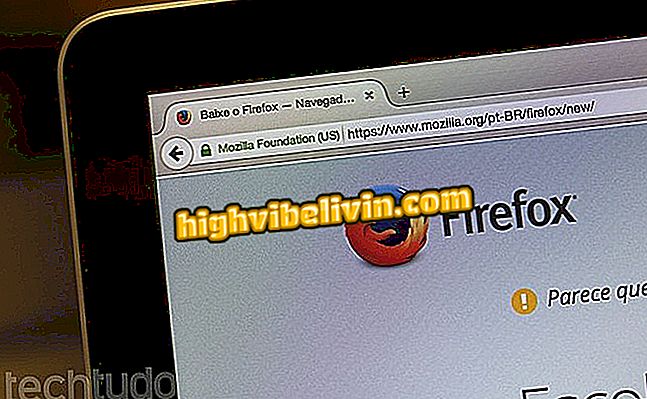Evernote: Jak používat heslo k ochraně anotací v mobilu
Mobilní aplikace Evernote umožňuje přidat heslo zámku. Tímto způsobem bude při otevření aplikace požadován číselný kód PIN. Na smartphony s biometrickou čtečkou je možné odemknout pomocí otisku prstu. Tato funkce je užitečná pro ochranu vašich zvědavých poznámek nebo přidání další vrstvy zabezpečení.
Podívejte se, v tomto tutoriálu, jak povolit a konfigurovat heslo pro uzamčení Evernote. Postup byl proveden na verzi aplikace pro Android a iPhone (iOS).

Naučte se, jak povolit zamykání hesel v aplikaci Evernote
Jak používat Evernote: Seznamte se s funkcemi aplikace anotací
Android krok za krokem
Krok 1. Klepnutím na tlačítko v levém horním rohu otevřete nabídku Evernote (jsou zde tři pomlčky). Poté klikněte na svou profilovou fotku, přímo nad svým uživatelským jménem.

Přístup k informacím o účtu naleznete v Evernote
Krok 2. Na obrazovce s informacemi o účtu se dotkněte "Nastavit zámek hesla". Nyní stačí zadat a potvrdit přístupové heslo.

Povolení zamykání hesel v Evernote
Krok 3. Vraťte se k nastavení a můžete povolit odemknutí pomocí mobilního snímače otisků prstů a nastavit časový limit tak, aby byly poznámky blokovány.

Konfigurace možností uzamčení v Evernote
Krok za krokem na iPhone (iOS)
Krok 1. Klepněte na "Účet" v pravém dolním rohu obrazovky a přejděte na "Nastavení". Poté klepněte na položku "Zámek hesla".

Přístup k nastavení aplikace Evernote
Krok 2. Nyní klepněte na "Aktivovat heslo". Zadejte a potvrďte přístupové heslo.

Povolení blokování poznámek v Evernote
Krok 3. V nastaveních můžete aktivovat odemykání pomocí Touch ID a zvolit časový limit pro uzamčení poznámek.

Konfigurace možností uzamčení v Evernote
Využijte tipy na ochranu poznámek Evernote v telefonu.
Jak obnovit zápisník? Objevte ve fóru.